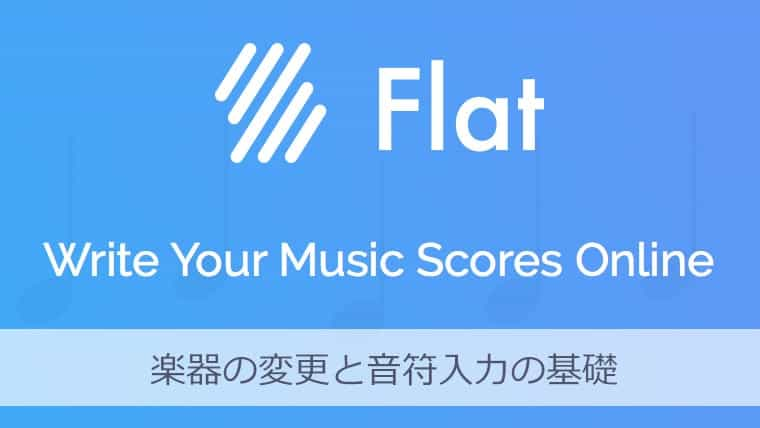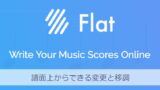(Flatは無料のツールです。もっと欲張って使いたい場合はサブスクコースなどもありますが、私は無料の範囲で使っています。)
自宅のデジタルピアノとの連結が無料では無理かな?ということになったのですが、なんとかお遊びでも使ってみたい。

なんでもやってみることが大事!
というわけで少しずつでも進めていこうかと思います。
前回の記事はこちらです。
楽器編成の変更
バイオリン、ピアノ、ミュージックボックスで最初設定してみたのですが、コントラバスも入れてみようかということで、楽器編成を変更してみます。
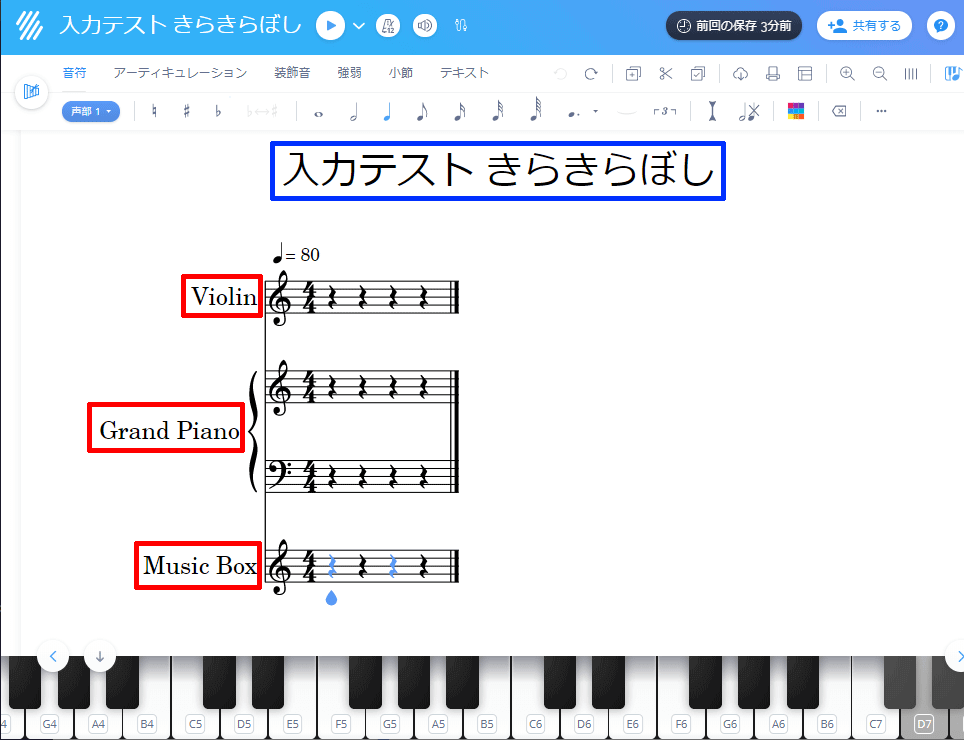
タイトルの変更
楽器編成ではありませんが、タイトルを変更したくなったら、青枠のところをクリックしましょう。変更画面が出てきてタイトル変更できます。
楽器の移動
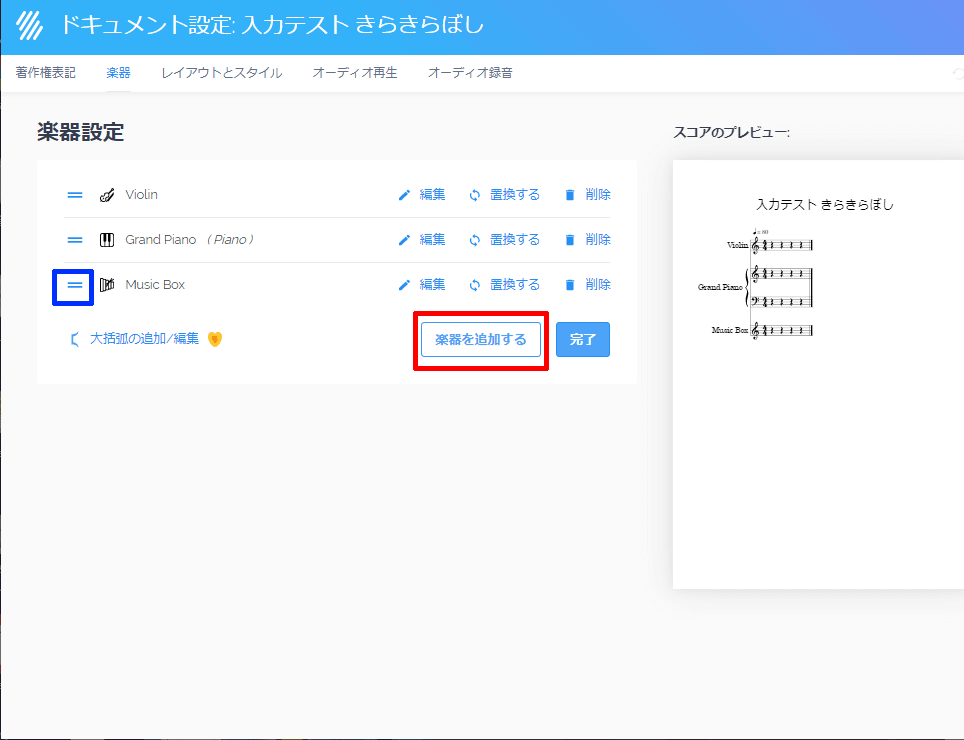
移動したい楽器があれば、青枠のところをドラッグして移動します。
今回は一番上にしてみます。
楽器の追加
上の画像にある赤枠の「楽器を追加する」をクリックしてみましょう。
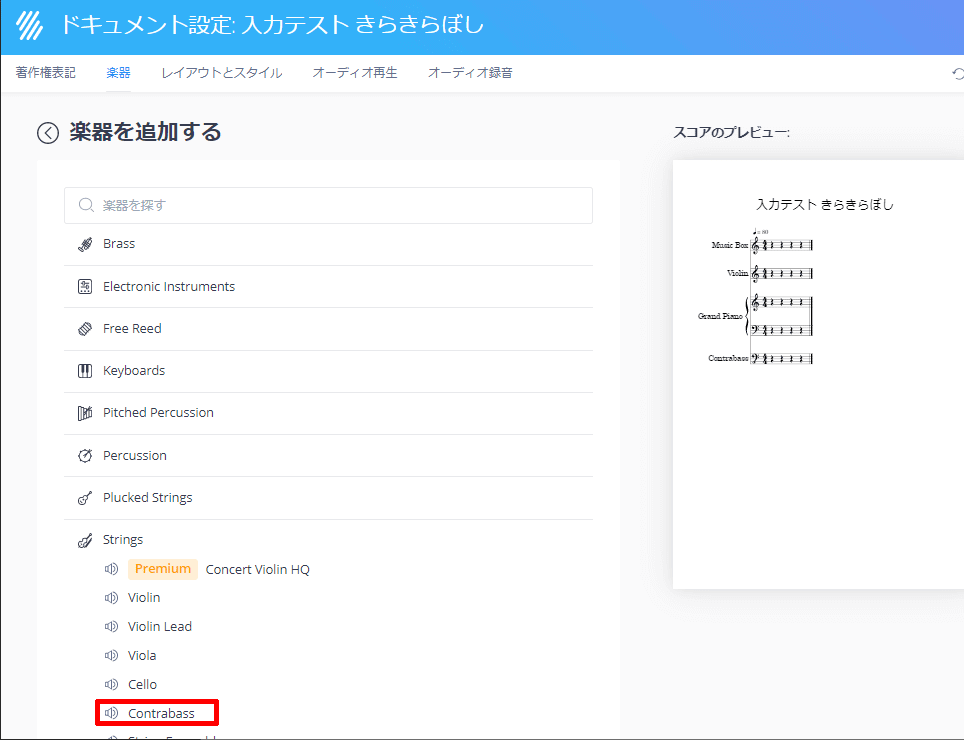
追加できる楽器一覧が出てきます。今回はコントラバスを選択してみました。
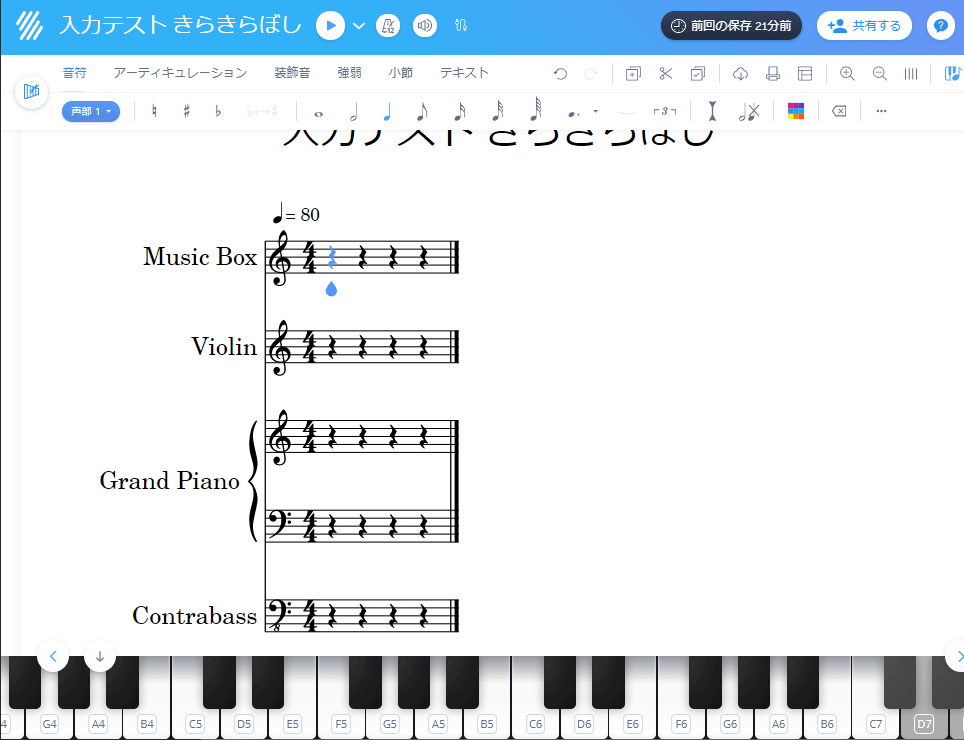

これで変更できました。
入力の基礎
鍵盤を押して入力
バイオリンは主旋律担当にしてみます。
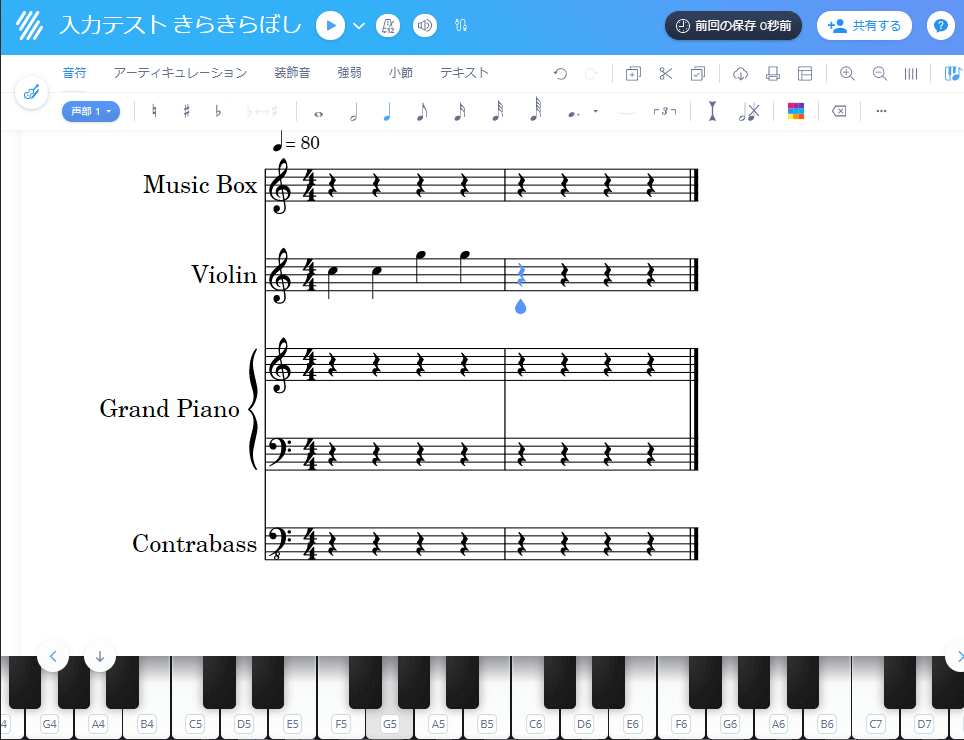
入力前は4分休符が入っています。
基本、この休符の通りに音が入るようになっています。
この曲は冒頭4分音符ですので、このまま入力できますね。
1小節入力し終わると、次の小節がでてきます。
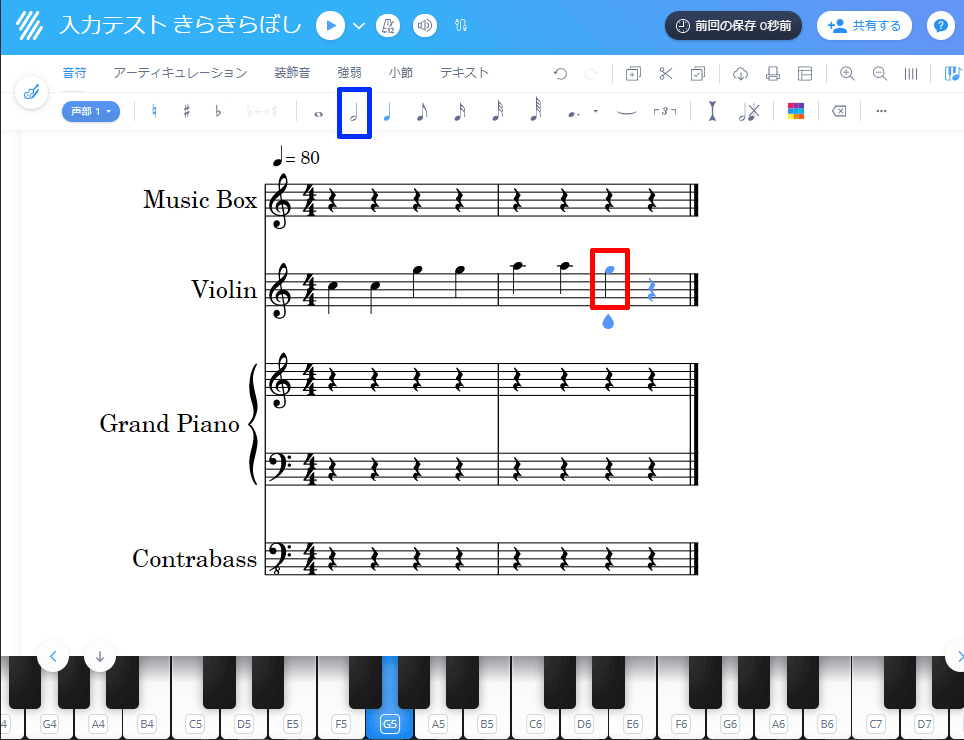
ここで問題発生です。ここはドドソソララソー、と2つ分、つまり2分音符にしたいですね。
そんなときはその音符を選択したあと、青枠の2分音符をクリックします。
2分音符になりました!
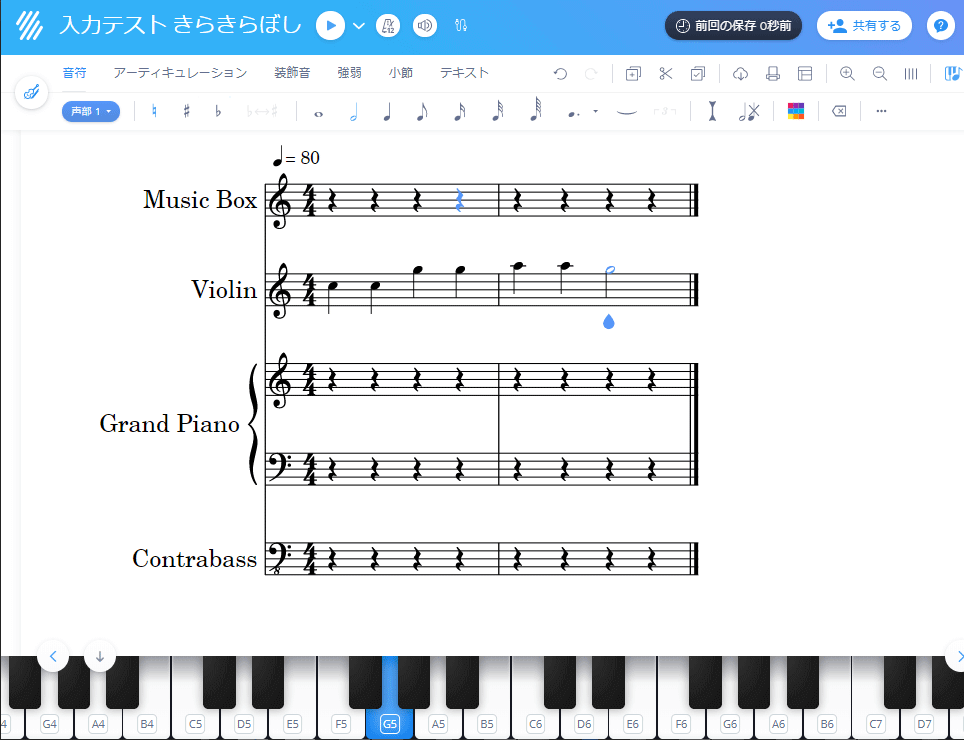

鍵盤を押さなくでも五線譜上で直接入力もできるよ!
2分音符など別の長さの音符を入力したくなったら、先に休符を選択して2分休符にしておき、そのあと音を入力する方法もあります。
(そちらの方が早いかもしれません)
入力メニュー

ここで入力メニューを見てみましょう。
以下に画像を3つほど載せてみますが、タイトル下のメニューを切り替えることで本格的な楽譜を作ることができます。
音符

アーティキュレーション

小節

聞いてみましょう
とりあえずバイオリン部分を入力してみました。
12小節ということで、入門にはもってこいな気がしてきました!

あとの展開は全く考えないけど(汗)
Flatはその楽器の音で楽譜を再生することができます。
ある程度作成したら「再生ボタン」を押して聞いてみましょう。
好きな楽器で音を出せるので、音符がわかればコツコツ入力していけそうですね!
続きはこちら